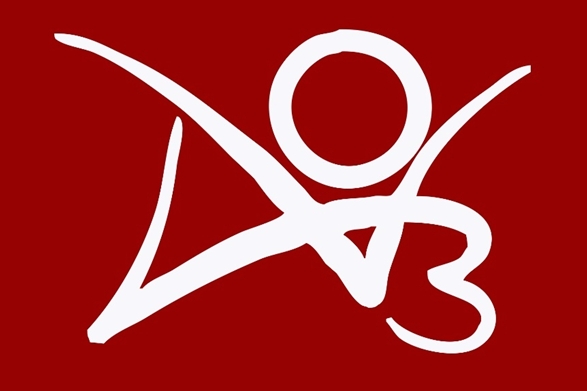Windows 11 安全模式启动器 v1.1 下载,最简单启动安全模式的方法
学习知识要善于思考,思考,再思考!今天golang学习网小编就给大家带来《Windows 11 安全模式启动器 v1.1 下载,最简单启动安全模式的方法》,以下内容主要包含等知识点,如果你正在学习或准备学习文章,就都不要错过本文啦~让我们一起来看看吧,能帮助到你就更好了!
操作系统的安全模式是一种启动选项,它以诊断模式启动而不是正常模式。可以使用Windows操作系统来解决系统关键问题,即使存在干扰。删除顽固且难以卸载的软件或故障驱动程序,以及清除恶意软件,通常只是在安全模式下要做的一小部分任务。在安全模式下,Windows 使用通用 VGA 显示驱动程序而不是供应商特定的驱动程序,这意味着您可能只能在低分辨率下使用 16 色。
根据您使用的 Windows 版本,可以采用多种方式来在安全模式下启动 Windows。任何人进入 Windows 安全模式的正常方法是在操作系统启动时反复按“F8”键,就在 BIOS 或制造商的启动画面之后,但是,使用 F8 键启动安全模式在 Windows 10 中不起作用因为 F8 启动菜单已被删除,以缩短系统启动时间。您可以使用“安全模式启动器”再次启用 F8 启动键 请注意:不同的电脑品牌不会以相同的方式使用 f8,例如 hp 笔记本电脑有“帮助”,使安全模式几乎无法找到;东芝使用 f12 …
最新消息(2022 年 1 月 2 日,星期日)
1. [ ADDED ] – 在系统启动时显示/隐藏启动菜单(Cmd 参数)
2. [ ADDED ] – 在系统启动时启用/禁用 F8 键盘快捷键(Cmd 参数)
3. [ ADDED ] – 恢复设置(在菜单,在 Win10 和 Win11 中打开恢复选项)
4. [ ADDED ] - 在安全模式下运行(在安全模式下,它运行标记的程序或文件)
5. [ ADDED ] - 在安全模式下启动一次(它将切换到正常下次启动时的模式)
6. [ ADDED ] – 一些代码改进
7. [ FIXED ] – 在 Multiboot 系统上它在主系统之外不能正常工作。
启动进入安全模式的简单方法
该便携式免费软件应用程序称为安全模式启动器,它提供了一个Windows图形用户界面来访问安全模式选项。请下载并解压缩文件,接着点击相应的exe文件(x64或x86)
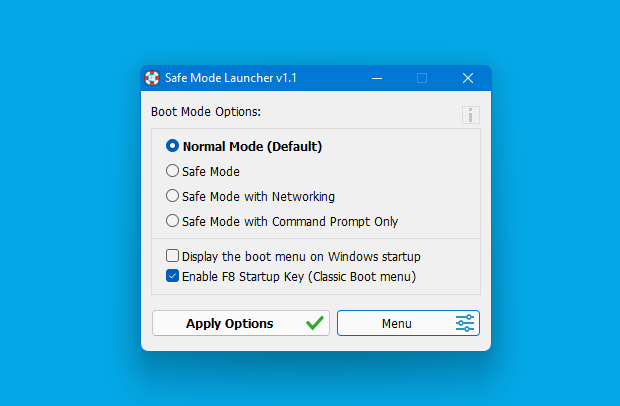
请在界面中选择一个选项并点击“应用选项”按钮来启动您的电脑的安全模式。如果它没有要求在安全模式下启动,请选择“重新启动Windows”选项中的“菜单”按钮。安全模式启动器有一些有用的功能;如果您通过软件进入安全模式并重新启动系统,Windows 会自动切换到正常模式。此选项将使您免于陷入安全模式。此外,您可以一键激活隐藏的管理员帐户(在菜单下)。通过选中“启用 F8 启动键(经典启动菜单)”选项,您可以在图形启动菜单和经典启动菜单之间进行切换。
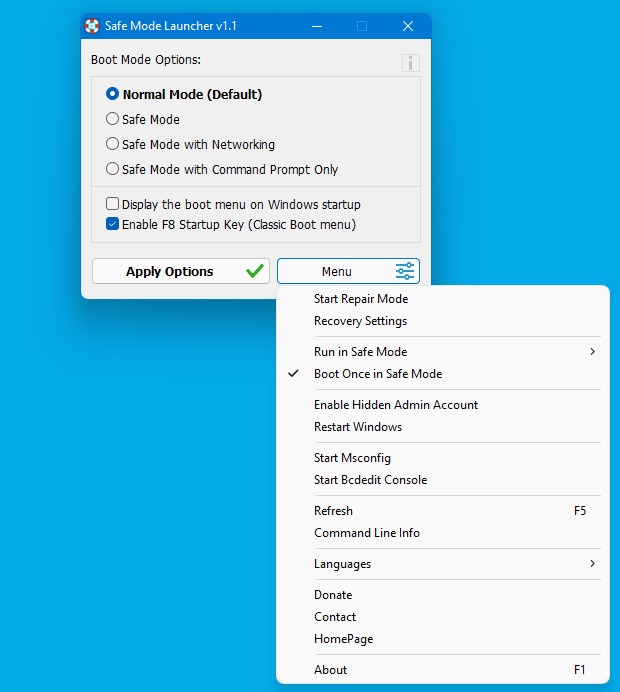
在Windows安全模式下,Windows安装程序(MSI)服务默认是无效的。这可能会很烦人,因为您可能在正常模式下安装了一个应用程序,该应用程序稍后会阻止操作系统启动并且无法在安全模式下删除。如果您尝试从安全模式下卸载通过MSI包安装的应用程序,您将会遇到以下错误提示:
无法访问 Windows Installer 服务。如果未正确安装 Windows 安装程序,就会发生这种情况。联系您的支持人员寻求帮助。
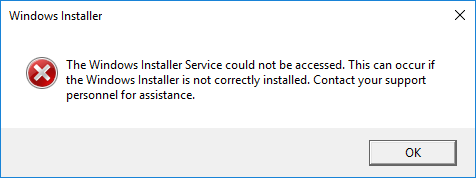
通过使用安全模式启动器,您可以在安全模式下解决问题并启用Windows安装程序。可以在"SafeMode.ini"文件中加入其他需要在安全模式下自动启动的服务
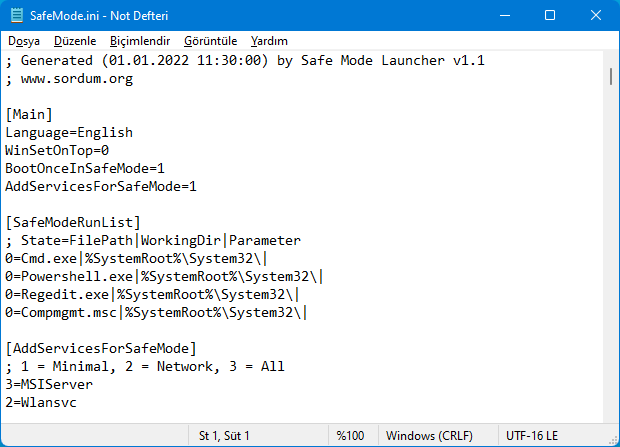
如果您想了解安全模式启动器的所有可用参数,请点击“菜单”按钮下的“命令行信息”,该模式支持使用Cmd参数
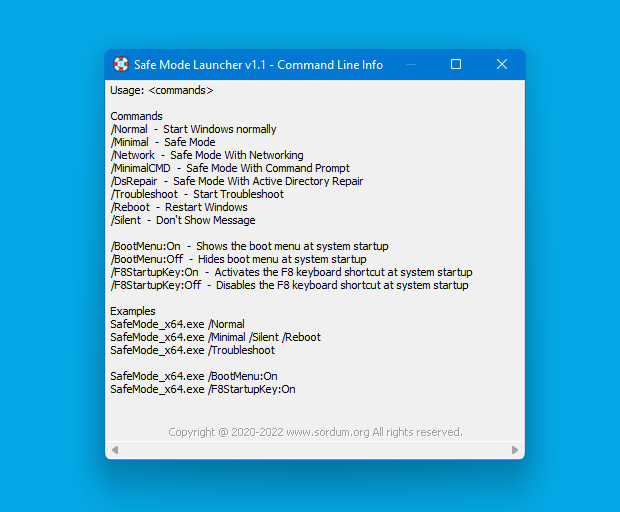
Windows 11 和 Windows 10 中的 Microsoft 帐户需要密码,没有密码可能不允许从安全模式登录!. 要在没有任何程序的情况下以安全模式启动 Windows,请在单击“重新启动”按钮的同时按住 Shift 键重新启动 Windows 8 或 10。
支持的语言:英语、土耳其语、德语、希伯来语、韩语、法语、希腊语、日语、俄语、波斯语、葡萄牙语(巴西)、波兰语、荷兰语(荷兰)、匈牙利语、意大利语、保加利亚语、西班牙语、罗马尼亚语、泰语、简体中文、繁体中文 , 捷克语 , 斯洛文尼亚语
支持的操作系统: Windows 11、Windows 10、Windows 8.1、Windows 8、Windows 7、Windows Vista(32 位和 64 位)。
今天关于《Windows 11 安全模式启动器 v1.1 下载,最简单启动安全模式的方法》的内容就介绍到这里了,是不是学起来一目了然!想要了解更多关于菜单,安全模式的内容请关注golang学习网公众号!
 跨平台编程语言Go的独特之处和实际应用场景
跨平台编程语言Go的独特之处和实际应用场景
- 上一篇
- 跨平台编程语言Go的独特之处和实际应用场景
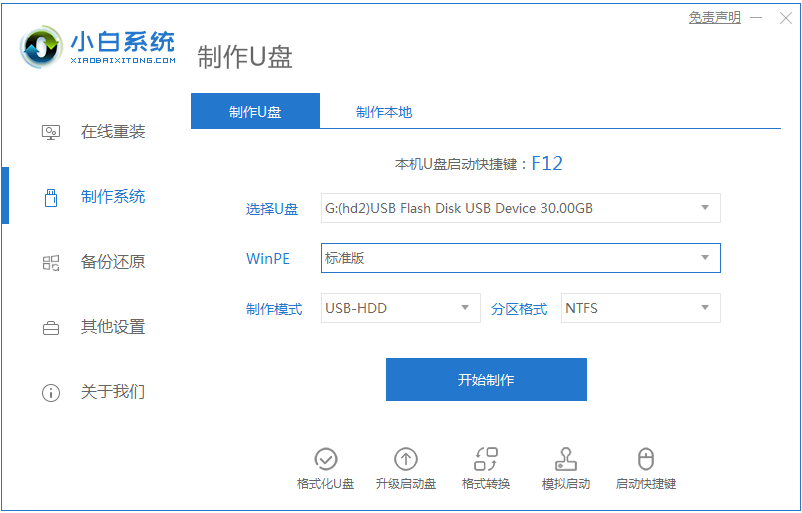
- 下一篇
- u盘安装原版win7系统的图文教程
-

- 文章 · 软件教程 | 29秒前 |
- QQ邮箱英文账号开通及改名教程
- 203浏览 收藏
-
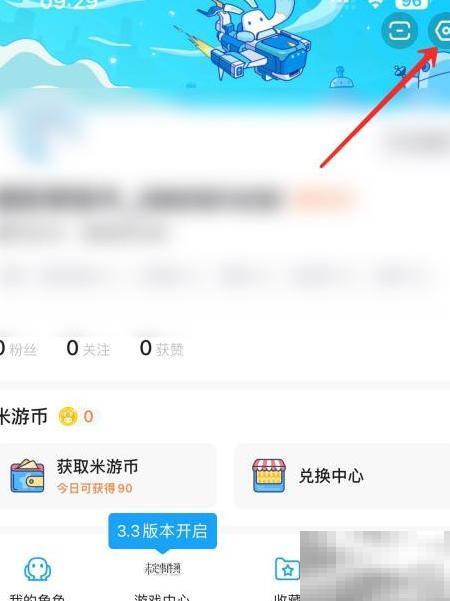
- 文章 · 软件教程 | 1分钟前 |
- 米游社私信合并怎么设置
- 484浏览 收藏
-

- 文章 · 软件教程 | 2分钟前 |
- 微信消息提醒没声音怎么处理
- 197浏览 收藏
-
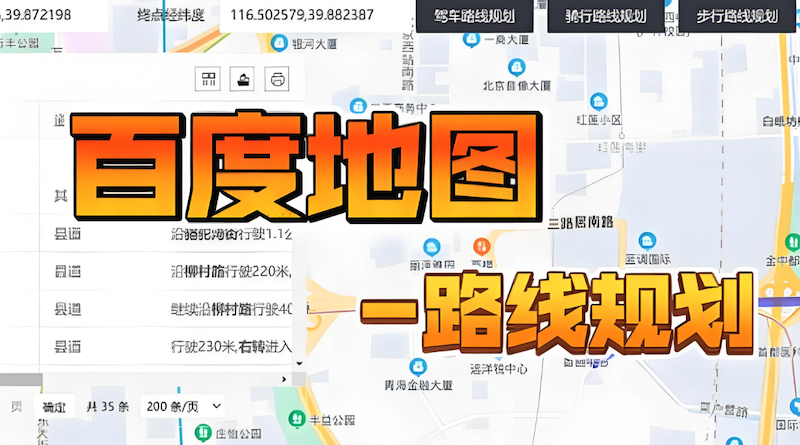
- 文章 · 软件教程 | 4分钟前 |
- 百度地图路线保存失败怎么解决
- 436浏览 收藏
-
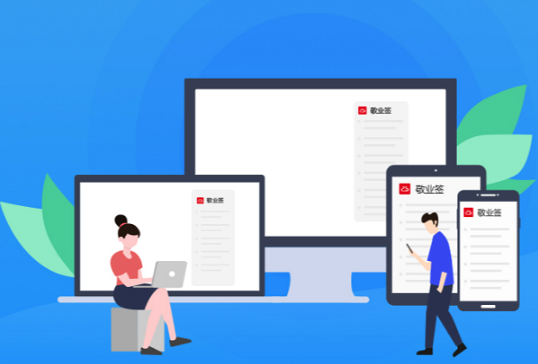
- 文章 · 软件教程 | 7分钟前 | 视频 优化 PowerPoint 卡顿 播放流畅度
- PPT插入视频不卡顿的实用技巧
- 423浏览 收藏
-
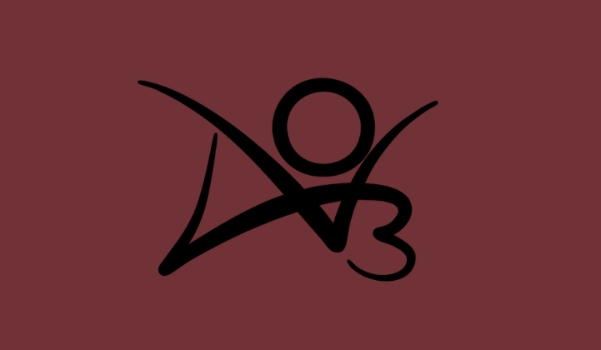
- 文章 · 软件教程 | 8分钟前 | 手机 镜像站 官网入口 AO3 archiveofourown.org
- AO3官网入口2025及镜像站使用方法
- 340浏览 收藏
-
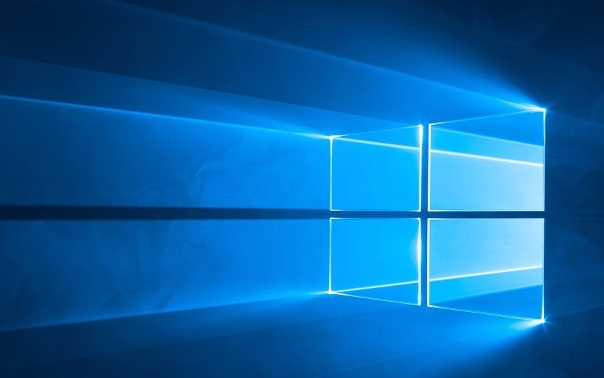
- 文章 · 软件教程 | 9分钟前 |
- Windows10商店打不开怎么办
- 143浏览 收藏
-

- 文章 · 软件教程 | 10分钟前 |
- Word制作组织结构图的简单方法
- 206浏览 收藏
-
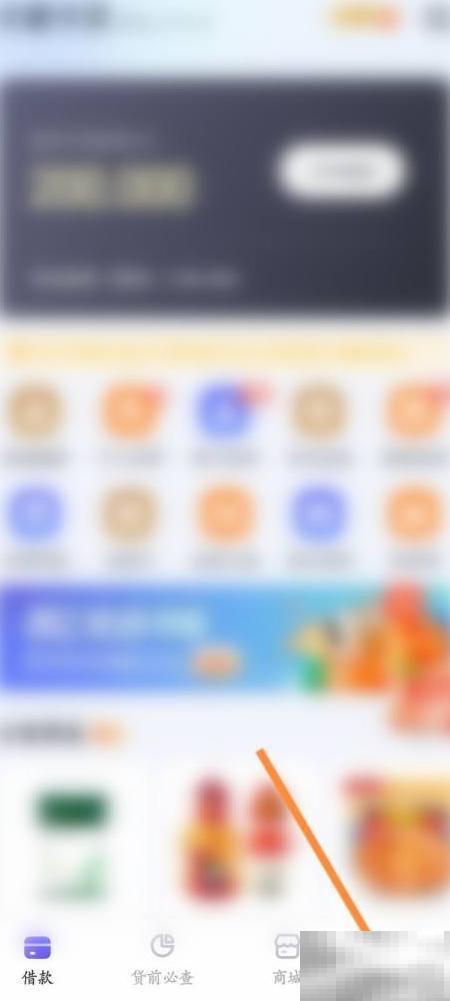
- 文章 · 软件教程 | 13分钟前 |
- 小赢卡贷客服电话及联系方式
- 334浏览 收藏
-

- 文章 · 软件教程 | 15分钟前 |
- AO3永久链接获取方法及防迷路技巧
- 317浏览 收藏
-

- 前端进阶之JavaScript设计模式
- 设计模式是开发人员在软件开发过程中面临一般问题时的解决方案,代表了最佳的实践。本课程的主打内容包括JS常见设计模式以及具体应用场景,打造一站式知识长龙服务,适合有JS基础的同学学习。
- 543次学习
-

- GO语言核心编程课程
- 本课程采用真实案例,全面具体可落地,从理论到实践,一步一步将GO核心编程技术、编程思想、底层实现融会贯通,使学习者贴近时代脉搏,做IT互联网时代的弄潮儿。
- 516次学习
-

- 简单聊聊mysql8与网络通信
- 如有问题加微信:Le-studyg;在课程中,我们将首先介绍MySQL8的新特性,包括性能优化、安全增强、新数据类型等,帮助学生快速熟悉MySQL8的最新功能。接着,我们将深入解析MySQL的网络通信机制,包括协议、连接管理、数据传输等,让
- 500次学习
-

- JavaScript正则表达式基础与实战
- 在任何一门编程语言中,正则表达式,都是一项重要的知识,它提供了高效的字符串匹配与捕获机制,可以极大的简化程序设计。
- 487次学习
-

- 从零制作响应式网站—Grid布局
- 本系列教程将展示从零制作一个假想的网络科技公司官网,分为导航,轮播,关于我们,成功案例,服务流程,团队介绍,数据部分,公司动态,底部信息等内容区块。网站整体采用CSSGrid布局,支持响应式,有流畅过渡和展现动画。
- 485次学习
-

- ChatExcel酷表
- ChatExcel酷表是由北京大学团队打造的Excel聊天机器人,用自然语言操控表格,简化数据处理,告别繁琐操作,提升工作效率!适用于学生、上班族及政府人员。
- 3212次使用
-

- Any绘本
- 探索Any绘本(anypicturebook.com/zh),一款开源免费的AI绘本创作工具,基于Google Gemini与Flux AI模型,让您轻松创作个性化绘本。适用于家庭、教育、创作等多种场景,零门槛,高自由度,技术透明,本地可控。
- 3425次使用
-

- 可赞AI
- 可赞AI,AI驱动的办公可视化智能工具,助您轻松实现文本与可视化元素高效转化。无论是智能文档生成、多格式文本解析,还是一键生成专业图表、脑图、知识卡片,可赞AI都能让信息处理更清晰高效。覆盖数据汇报、会议纪要、内容营销等全场景,大幅提升办公效率,降低专业门槛,是您提升工作效率的得力助手。
- 3455次使用
-

- 星月写作
- 星月写作是国内首款聚焦中文网络小说创作的AI辅助工具,解决网文作者从构思到变现的全流程痛点。AI扫榜、专属模板、全链路适配,助力新人快速上手,资深作者效率倍增。
- 4564次使用
-

- MagicLight
- MagicLight.ai是全球首款叙事驱动型AI动画视频创作平台,专注于解决从故事想法到完整动画的全流程痛点。它通过自研AI模型,保障角色、风格、场景高度一致性,让零动画经验者也能高效产出专业级叙事内容。广泛适用于独立创作者、动画工作室、教育机构及企业营销,助您轻松实现创意落地与商业化。
- 3832次使用
-
- pe系统下载好如何重装的具体教程
- 2023-05-01 501浏览
-
- qq游戏大厅怎么开启蓝钻提醒功能-qq游戏大厅开启蓝钻提醒功能教程
- 2023-04-29 501浏览
-
- 吉吉影音怎样播放网络视频 吉吉影音播放网络视频的操作步骤
- 2023-04-09 501浏览
-
- 腾讯会议怎么使用电脑音频 腾讯会议播放电脑音频的方法
- 2023-04-04 501浏览
-
- PPT制作图片滚动效果的简单方法
- 2023-04-26 501浏览